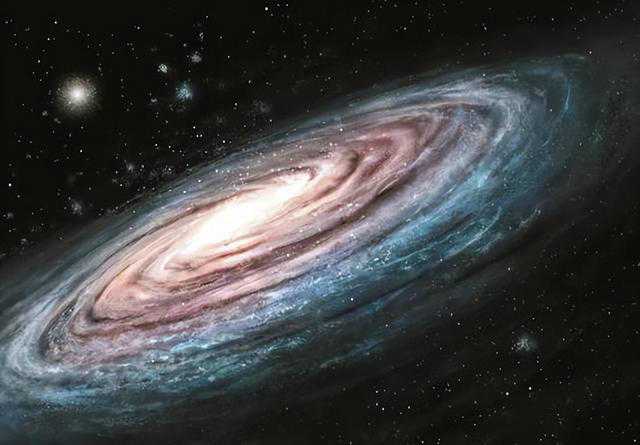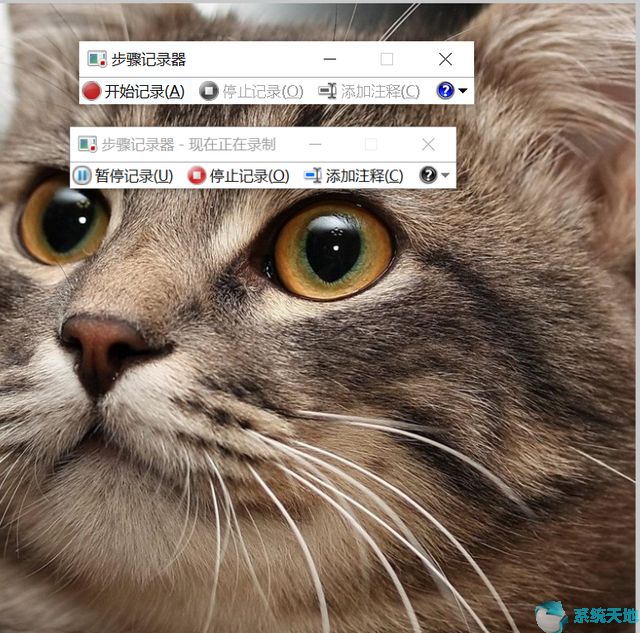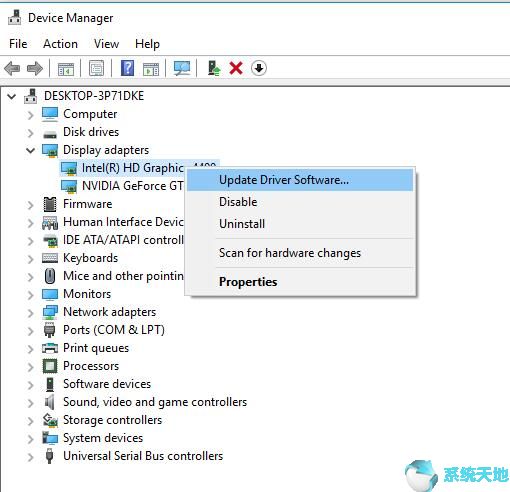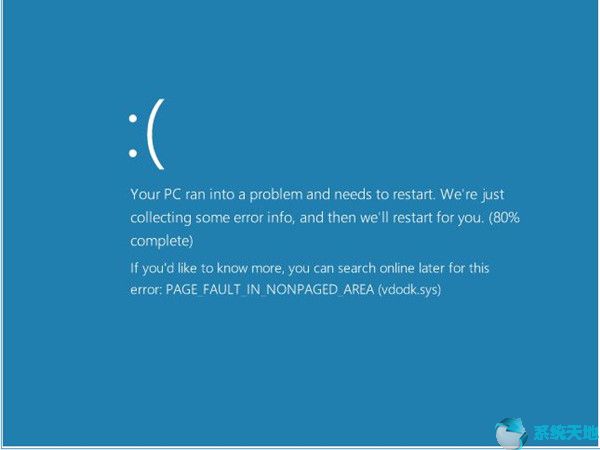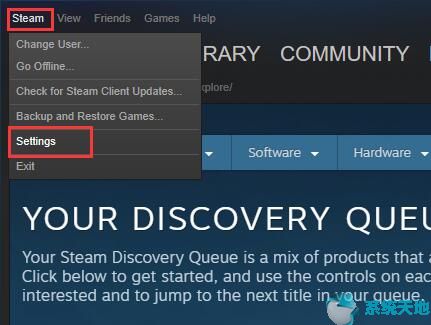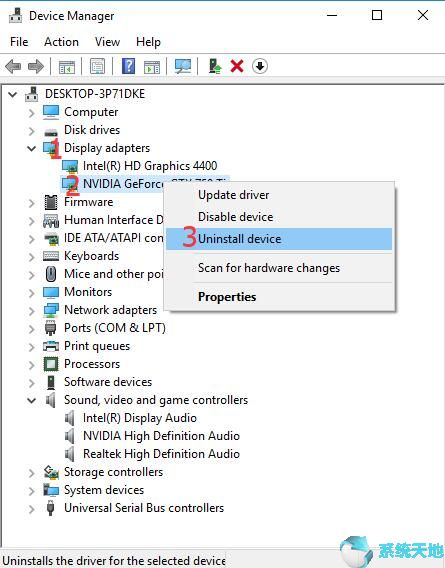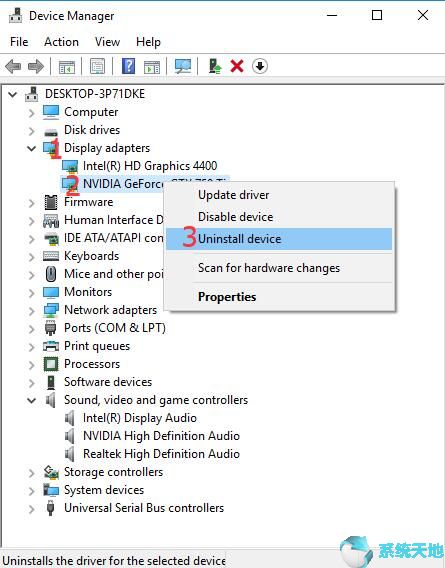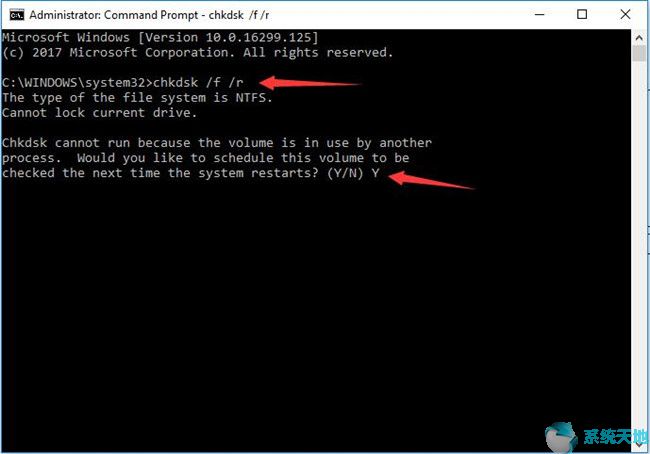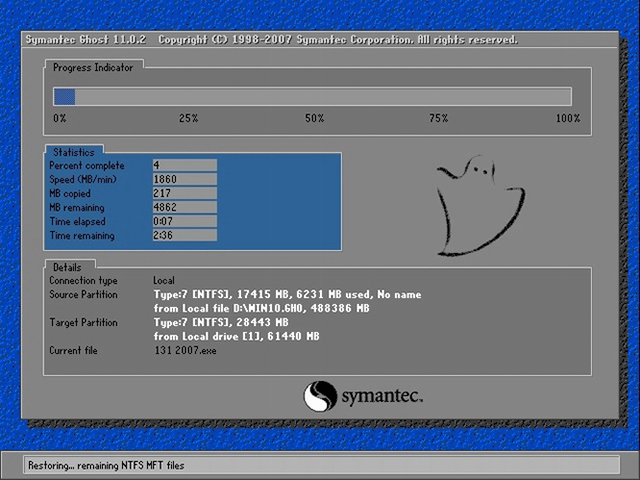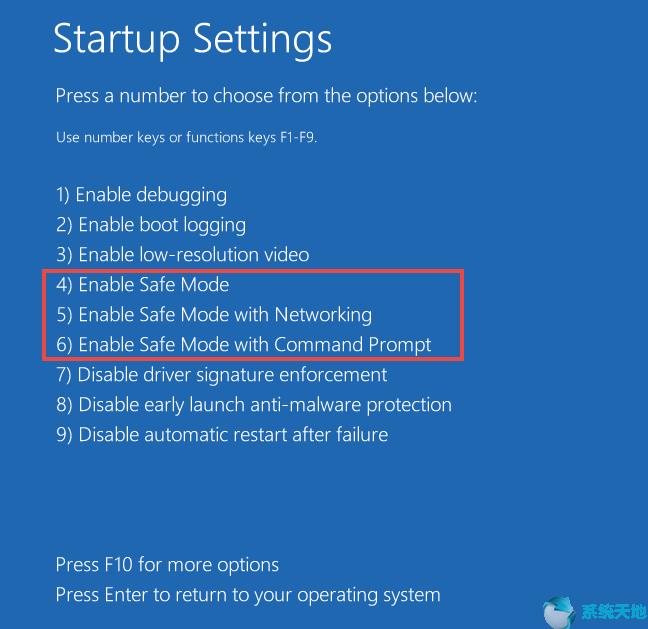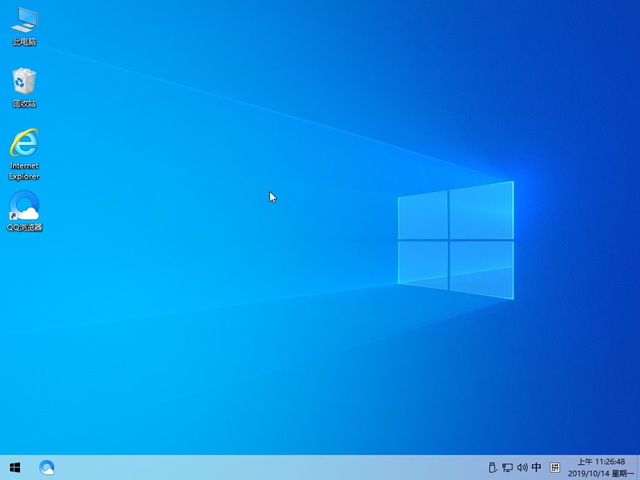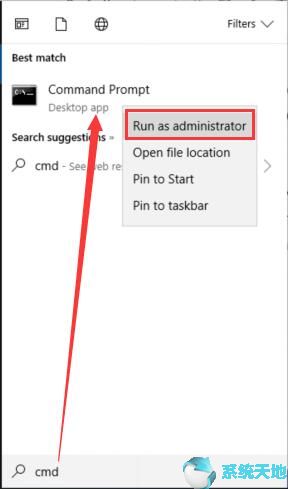如何使用AutoCAD2020的极坐标追踪功能? AutoCAD作为一款功能强大、专业的计算机辅助设计软件,用户众多,应用范围广泛。 AutoCAD中有一个非常有用的极轴追踪功能,绘图时可以使用。沿一定角度跟踪,跟踪角度可根据用户需要设定。下面就跟随小编来看看如何使用AutoCAD2020的极轴追踪功能吧!
1.什么是CAD极坐标追踪?
大多数图纸中的角度都是相对固定或规则的角度,如30、45、60等。为了避免手动输入角度的繁琐,CAD增加了极坐标跟踪功能。
2、CAD中极轴追踪角度如何设置?
1、在CAD右下状态栏中,点击小三角按钮,点击上拉框中的“捕捉设置”,会弹出“草图设置”弹窗;

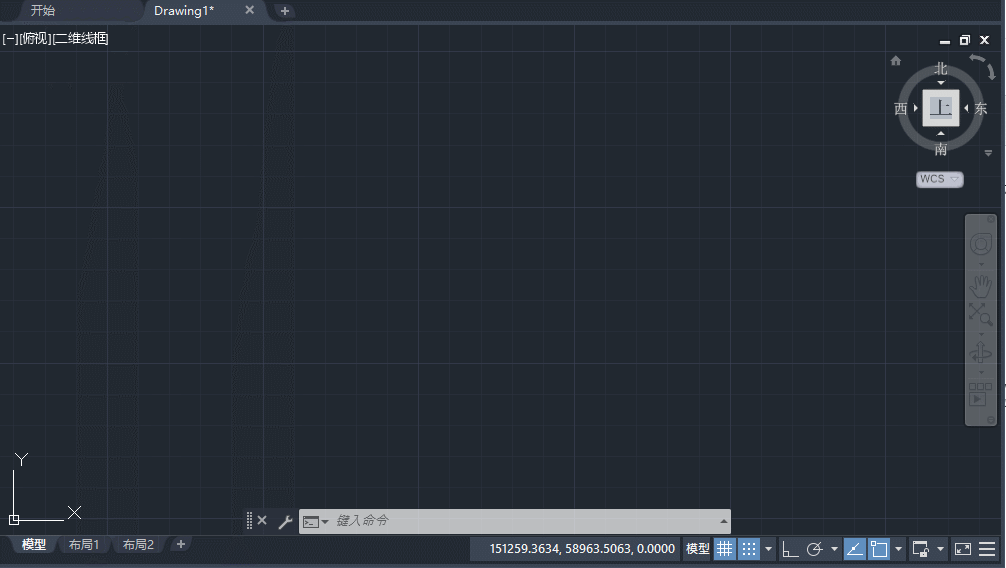
2、在“草图设置”弹出框中,点击“极轴追踪”选项卡,我们可以根据需要设置一个“增量角度”(这里先设置45为例,接下来我们用动画来展示稍后生效)然后勾选“启用极地追踪”并点击“确定”;
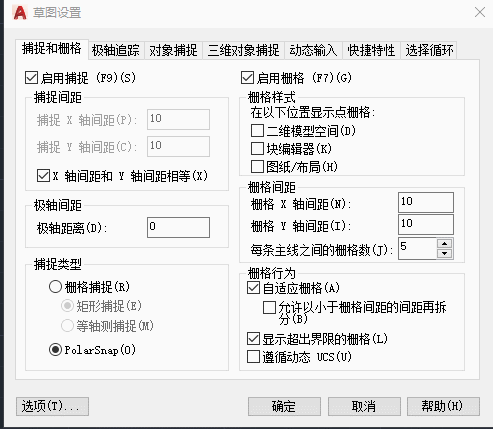
3、此时我们回到绘图区域,输入直线命令“L”,单击任意位置确定起点,然后移动鼠标。可以看到:当我们的光标移动到满足条件的角度附近时,CAD会显示一条绿色的虚线,这就是极轴;
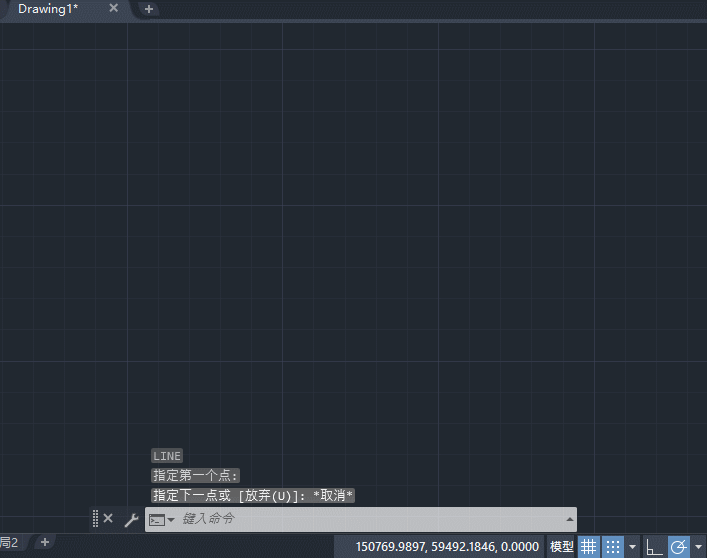
4、再次移动光标,发现每条绿色虚线,即极轴的角度增加了45的倍数,因为我们之前设置的“增量角度”是45。
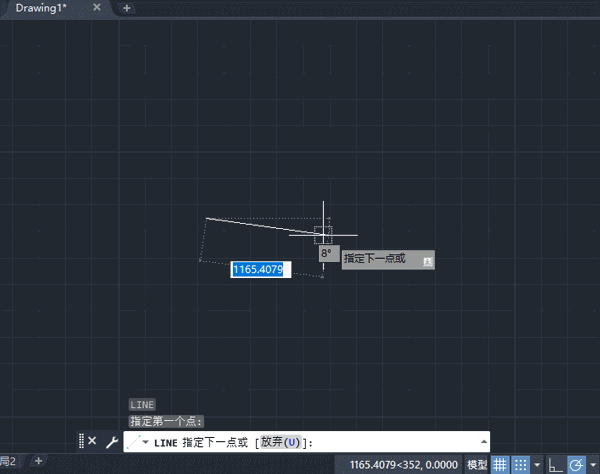
3. 如何快速开启极轴追踪模式?
通常情况下,设置好极轴的“增量角度”(默认为90)后,在绘图过程中,可以直接按“F10”来打开或关闭极轴跟踪功能。
以上就是小编给大家分享的使用AutoCAD 2020极轴追踪功能的具体技巧。有兴趣的用户可以按照上面的步骤来尝试一下。希望以上教程能够帮助到大家,关注系统世界精彩资料教程。
未经允许不得转载:探秘猎奇网 » AutoCAD2020极轴追踪功能使用技巧

 探秘猎奇网
探秘猎奇网 excel2016怎么粘贴到可见单元格(excel如何粘贴可见单元格)
excel2016怎么粘贴到可见单元格(excel如何粘贴可见单元格) matlab子图作图命令(matlab绘制子图的函数)
matlab子图作图命令(matlab绘制子图的函数)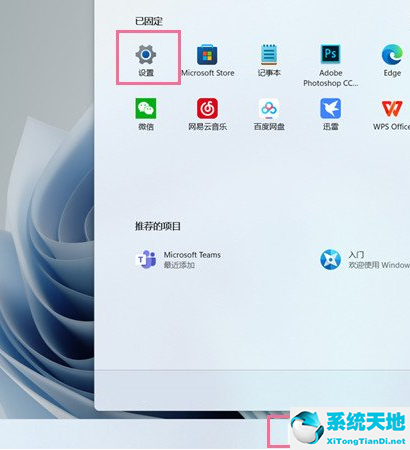 window11任务栏(win11任务栏全显示)
window11任务栏(win11任务栏全显示) windows7虚拟机联网(win7虚拟机无法联网)
windows7虚拟机联网(win7虚拟机无法联网)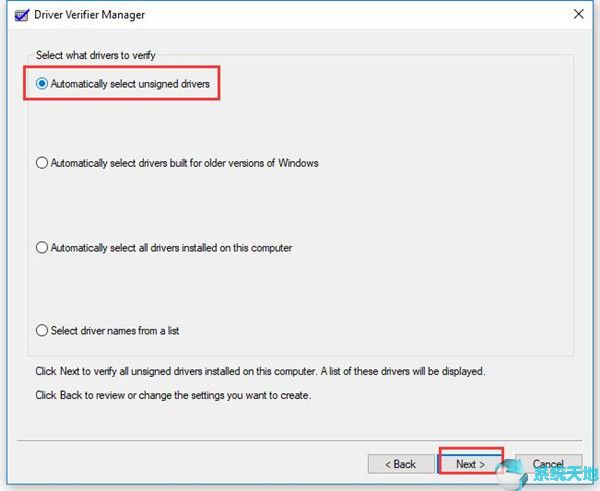 windows镜像损坏(镜像文件有错误)
windows镜像损坏(镜像文件有错误)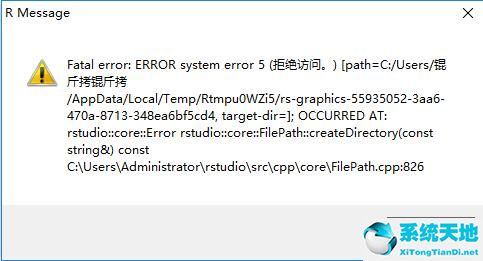 安装rstudio后打开出现fatal error(rstudio安装后一直空白)
安装rstudio后打开出现fatal error(rstudio安装后一直空白) win10显示器图标变大了怎么调回去(win10桌面显示调整)
win10显示器图标变大了怎么调回去(win10桌面显示调整) Word表格怎么重复标题行(word表格重复标题行没反应)
Word表格怎么重复标题行(word表格重复标题行没反应)